[Okufanele Uwazi] Amathiphu angu-5 Okwabelana Ngesikrini nge-Mac kuya ku-PC
Meyi 11, 2022 • Kufakwe ku: Mirror Phone Solutions • Izixazululo ezifakazelwe
Ukwenza isibuko kuyisici esibalulekile esiza abantu abaningi ukuthi benze umsebenzi ngendlela elula. Ngaphezu kwalokho, ubuchwepheshe bokwabelana ngesikrini buye benza kwaba lula ukwabelana ngesikrini nozakwenu nanoma ubani omfunayo ukude. Ngokufanayo, isikrini se-Mac singabiwa ne-PC ngaphandle kokuhlupheka. Yebo, ukwabelana ngesikrini phakathi kwamakhompyutha amabili e-Mac kulula kakhulu, futhi ukwabelana ngesikrini se-Mac ne-PC kuyinkimbinkimbi kakhulu. Kodwa lapha, sithole izindlela ezinhlanu ezingcono kakhulu kodwa ezilula zokwabelana nge-Mac ku-PC ukuze kube lula kuwe futhi kube lula.
Ingxenye 1. Ungakwazi ukwabelana ngesikrini phakathi kwe-Mac ne-PC?

Yebo, konke kungenzeka. Abantu abaningi abazi nhlobo ukuthi ubuchwepheshe buthuthuke kanjani ngokuhamba kwesikhathi, okwenza izinto eziningi zibe nokwenzeka abangasoze bazicabanga. Ngokufanayo, isici sokwabelana ngesikrini asigcini kuma-smartphone; ungakwazi futhi ukwabelana ngezikrini phakathi kwamakhompyutha wezinhlelo zokusebenza ezihlukahlukene. Amasistimu wokusebenza adume kakhulu amakhompyutha yi-Mac neWindows. Futhi manje usungakwazi ukwabelana ngesikrini ukude ukusuka ku-Mac ukuya kwi-PC futhi ngokuphambene nalokho. Nazi izindlela ezimbalwa ezizokusiza ukuthi wabelane ngesikrini. Zonke zizodinga ukuthi ulande ezinye izinhlelo zokusebenza ezivela eceleni; ngakho-ke qiniseka ukuthi iMac yakho neWindows ingazifaka.
Ingxenye 2. Sebenzisa i-VNC Viewer
Isibukeli se-RealVNC iyithuluzi lamahhala elivumela i-Windows PC ukuthi ixhume ku-Mac; kodwa-ke, okuwukuphela kwe-drawback ukuthi awukwazi ukusebenzisa ideskithophu ukude.
Isinyathelo 1: Nika amandla Isici Sokwabelana Ngesikrini ku-Mac
- Thepha isithonjana se-Apple ukuze uveze imenyu emfushane. Ukusuka lapho, cindezela "Izintandokazi Zesistimu".
- Ngaphansi kwesihloko esithi "I-inthanethi Nokungenantambo, cindezela inketho ethi "Ukwabelana".
- Lapha, khetha ibhokisi elithi "ukwabelana kwesikrini" ohlwini olungakwesokunxele.
- Ukuze unikeze idivayisi yakho ye-Mac igama elihlukile, cindezela inkinobho ethi "Hlela", bese uqambe kabusha igama ledivayisi njengokukhetha kwakho.
Isinyathelo sesi-2: Setha Iphasiwedi:
- Manje kusukela esikrinini esifanayo, thepha inketho ethi "Izilungiselelo Zekhompyutha..."
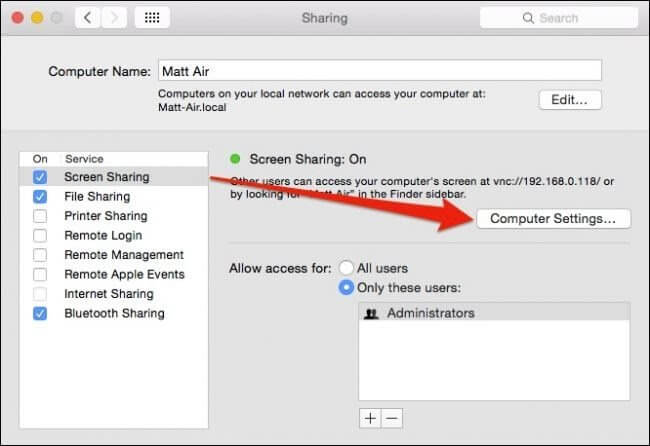
- Ukwenza kanjalo kuzodala iwindi elisha le-pop-up; lapha, khetha ibhokisi eliseduze kokuthi "isibukeli se-VNC singalawula isikrini ngephasiwedi".
- Manje faka iphasiwedi, qiniseka ukuthi inobude bezinhlamvu ezi-1 kuye kweziyi-8. Phawula phansi iphasiwedi ndawana thize ephephile, futhi ungafaki iphasiwedi eyinkimbinkimbi kakhulu. Masibize le phasiwedi ngokuthi A.
- Thepha okuthi "KULUNGILE"
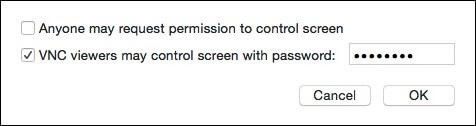
- Ngemva kwalokho, faka iphasiwedi ye-Mac yakho bese ucindezela "Kulungile". Masibize leli phasiwedi B.
Isinyathelo sesi-3: Landa isibukeli se-VNC ku-Windows:
- Faka futhi uqalise uhlelo lokusebenza lokubuka i-VNC ku-Windows PC yakho.
- Uzocelwa ukuthi ufake iseva ye-VNC. Lapha faka ikheli le-IP noma igama lekhompyutha ledivayisi yakho ye-Mac.
- Ungenzi izinguquko kunketho yokubethela.
- Chofoza "Xhuma".
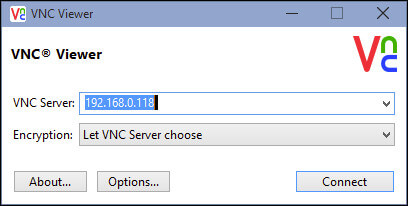
Isinyathelo 4: Yabelana ngesikrini se-Mac ku-PC:
- Iwindi lizovela elinezinketho ezahlukene zezilungiselelo, ungashintshi lutho. Okuwukuphela kwento odinga ukuyenza ukubeka uphawu ebhokisini eliseduze kokuthi "Imodi Yesikrini Esigcwele". Chofoza "OK".
- Manje uzocelwa ukuthi ufake iphasiwedi A oyifake ngaphambilini kudivayisi yakho ye-Mac. Ngemva kokufaka iphasiwedi, cindezela OK
- Okulandelayo, uzocelwa ukuthi ufake imininingwane yakho yokungena ku-akhawunti yomsebenzisi. Lapha faka Iphasiwedi B.
- Futhi usuqedile. I-Windows PC yakho izobonisa isikrini sakho se-Mac kusibukeli se-VNC.
Ingxenye 3. Sebenzisa i-TeamViewer
I-TeamViewer uhlelo lokusebenza olumangalisayo oluvumela ukwabelana kwesikrini se-Mac nawo wonke amakhompyutha, kungakhathalekile ukuthi asebenza kuluphi uhlelo lokusebenza. Futhi, ungabuka amafayela e-Mac futhi usebenze kuwo ukude. I-Teamviewer iyisicelo samahhala sokusetshenziswa komuntu siqu nokungezona ezentengiso kuphela. Kunezinhlelo ezimbalwa ezikhokhelwayo uma uhlela ukuyisebenzisela ibhizinisi lakho.
Isinyathelo 1: Landa i-TeamViewer ku-PC:
- Landa isoftware yeTeamViewer kuwebhusayithi yayo esemthethweni ku-PC yakho. Landela imiyalelo esesikrinini ukuze ufake isofthiwe ngempumelelo.
- Hola isofthiwe bese udala i-akhawunti yakho entsha ngokuthepha ku-"Bhalisa" uma usebenzisa isofthiwe okokuqala ngqa. Nokho, uma usuvele unayo i-akhawunti, bese ucindezela u-"Ngena Ngemvume" bese ufaka imininingwane yokungena kwe-akhawunti yakho.
- Uma ungumsebenzisi wokuqala futhi udala i-akhawunti entsha, uzothola i-imeyili ngezinjongo zokuqinisekisa. Kuleyo imeyili, uzodingeka ukuthi uchofoze isixhumanisi sokuthi "Engeza Kumadivayisi Athenjwayo". Ukwenza kanjalo kuzokuyisa ekhasini lewebhu elisha; lapha, kufanele uchofoze inkinobho ethi "Trust".
Isinyathelo sesi-2: Landa i-TeamViewer ku-Mac:
- Manje landa isoftware ku-Mac yakho. Landela imiyalelo esesikrinini ukuze ufake isofthiwe.
- Uzocelwa ukuthi udale iphasiwedi yokuxhuma i-Mac yakho kunoma iyiphi enye idivayisi ngenkathi uhlela.
- Okulandelayo, vumela isofthiwe yokufinyeleleka nokuqoshwa kwesikrini.
Isinyathelo sesi-3: Setha Ukufinyelela Okungagadiwe
- Hola isoftware bese uchofoza inketho ethi "Setha Ukufinyelela Okungagadiwe".
- Udinga ukuqinisekisa igama lekhompyutha yakho bese ufaka iphasiwedi uma ungazange ukwenze ngaphambilini. Thepha okuthi "Qeda".
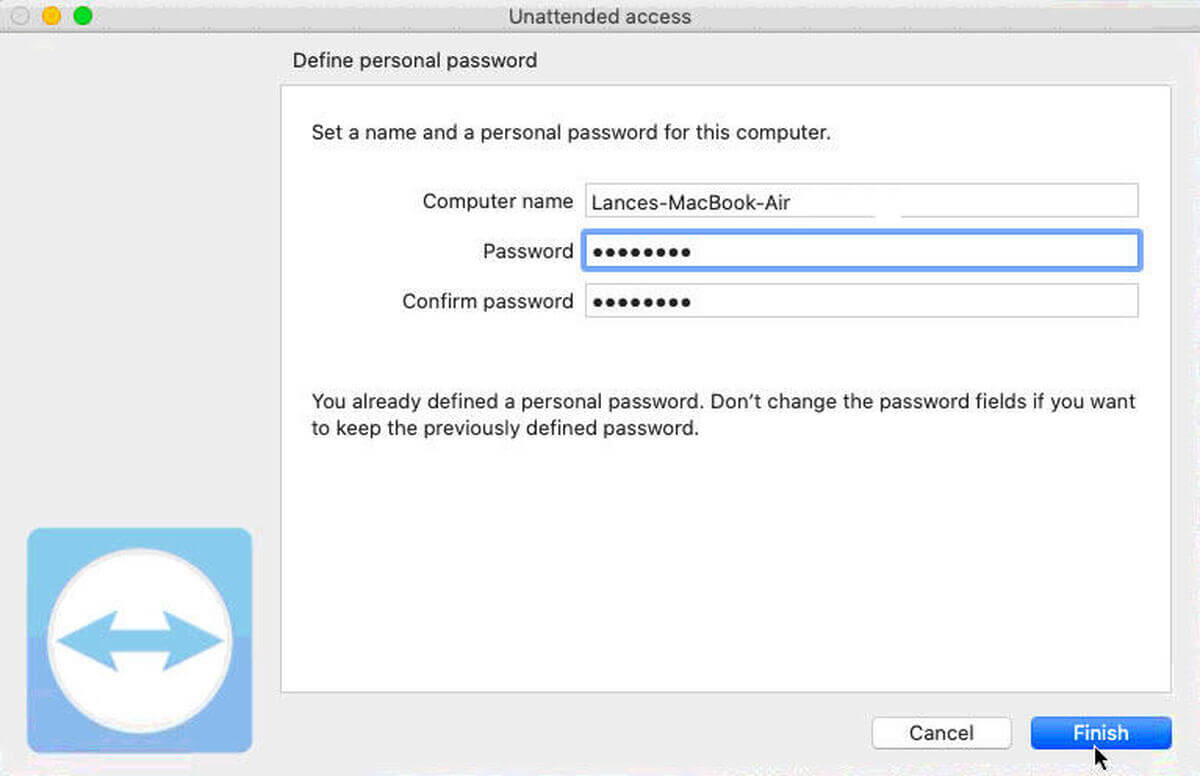
Isinyathelo 4: Yabelana ngesikrini se-Mac nge-PC:
- Yethula kabusha isofthiwe bese ungena ngemvume ngemininingwane yakho yokungena.
- Kukholomu engakwesokunxele, khetha inketho "Yokulawula kude" bese uqaphela imininingwane yakho ye-ID. Ungabona lolu lwazi ngaphansi kwesihloko esithi "Vumela Isilawuli kude".
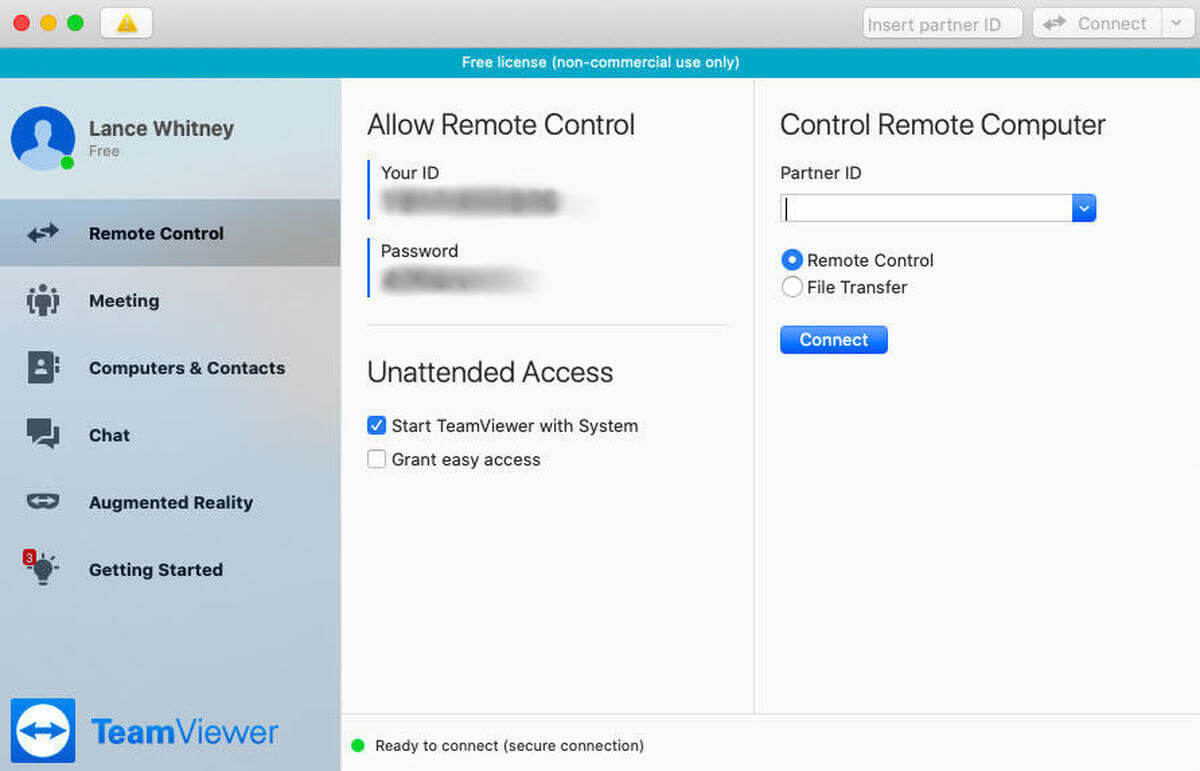
- Manje vula uhlelo lokusebenza lwe-TeamViewer ku-PC yakho bese ucindezela inketho ethi "Remote Control" kuphaneli yesokunxele.
- Lapha, faka i-ID ephawuliwe ngaphansi kwesihloko se-ID kazakwethu bese ucindezela okuthi "Xhuma".
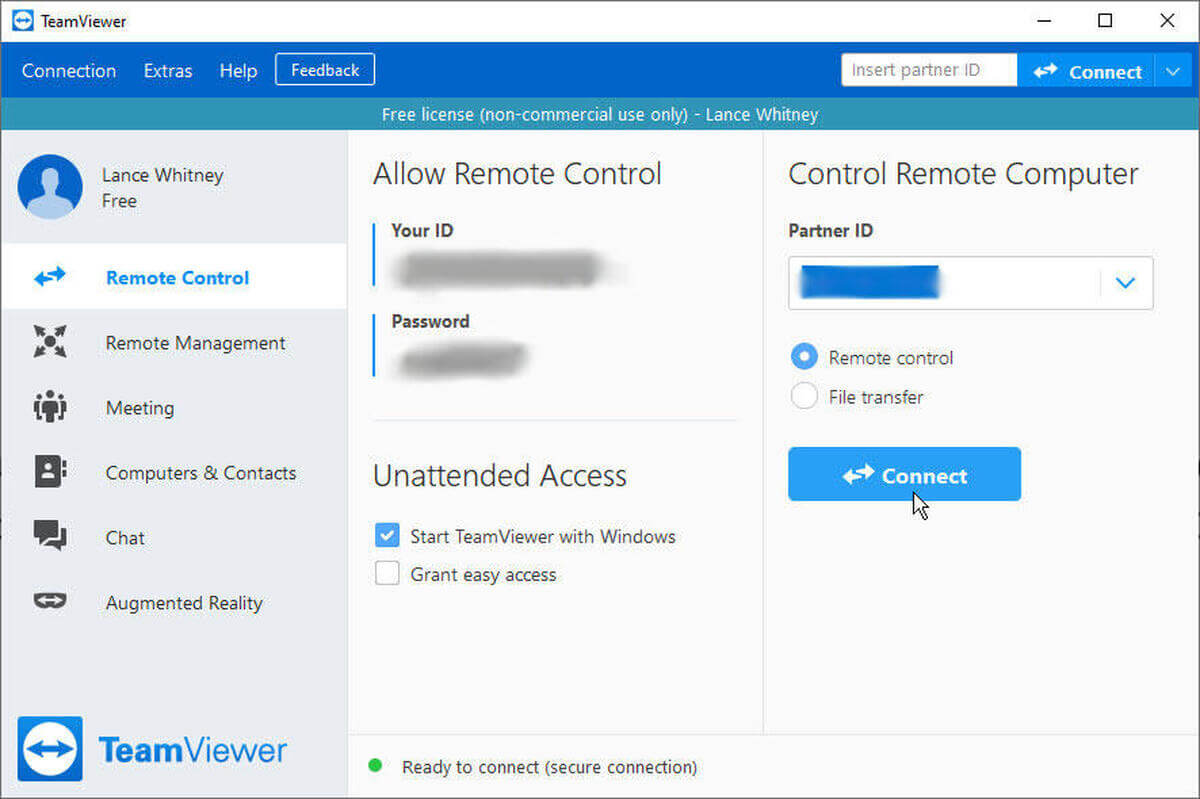
Isinyathelo 5: Lawula idivayisi ye-Mac ukude:
- Ukwenza kanjalo kuzokunika ukufinyelela kuzinketho ezimbalwa phezulu kwesikrini seWindows. Manje usungakwazi ukulawula ukude idivayisi yakho ye-Mac nge-Windows PC yakho.
Ingxenye 4. Sebenzisa i-Microsoft Remote Desktop ukuze ufinyelele i-Windows ku-Mac
I-Microsoft Remote Desktop iyindlela ethembekile nehloniphekile yokwabelana ngesikrini se-Mac ne-PC. Nazi imiyalelo enemininingwane yesinyathelo ngesinyathelo.
Isinyathelo 1: Faka i-Microsoft Remote Desktop ku-Mac
- Vula i-App Store kudivayisi yakho ye-Mac bese ulanda iklayenti le-Microsoft Remote Desktop.
- Manje vula isofthiwe kufolda yezinhlelo zokusebenza.
Isinyathelo sesi-2: Misa i-akhawunti yakho:
- Manje kusuka ekhasini eliyinhloko, cindezela "hlela".
- Ukwenza kanjalo kuzokuyisa ekhasini lapho udinga ukufaka igama elithi Uxhumano ne-PC. Esigabeni, eduze kwegama lokuxhuma, faka igama elilula, futhi esikhundleni segama le-PC, faka igama le-PC noma ikheli le-IP ledivayisi eqondiwe.
- Ungafaka i-ID yakho yomsebenzisi nephasiwedi ngaphansi kwesihloko esithi "Imininingwane". Ukwenza kanjalo kuzovimbela isofthiwe ekubuzeni imininingwane ye-akhawunti noma nini lapho uxhuma.
- Manje cindezela "Xhuma".
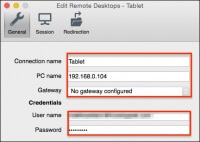
Isinyathelo 3: Yabelana ngesikrini se-Mac nge-PC
- Iwindi elivelayo elisha lizovela ukuze kuqinisekiswe isitifiketi. Thepha okuthi "qhubeka".
- Ukuze ugweme ukubona leli windi lesixwayiso, thepha inketho "yokukhombisa isitifiketi" bese uchofoza ibhokisi eliseduze nenketho ethi "Hlala uthembele idivayisi ye-XYZ" bese ucindezela okuthi qhubeka.
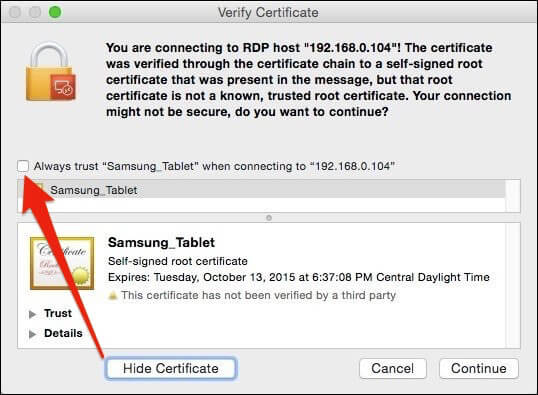
- Uzocelwa ukuthi ufake igama lomsebenzisi nephasiwedi yesistimu yakho bese ucindezela okuthi "buyekeza izinguquko" ukuze uqinisekise isenzo sakho.
- Futhi usuqedile! Isikrini sakho se-Mac sizofanekiswa ne-PC.
Ingxenye 5. Ungase uzibuze ukuthi ungalingisa kanjani iselula ku-PC
Ngokungangabazeki ukwabelana ngezikrini phakathi kwamakhompyutha ahlukene kulula kakhulu futhi kuyasiza. Ngendlela efanayo, ungazizwa kanjani uma ungafanisa iselula ne-PC? Kodwa ingabe kungenzeka? Yebo, izinhlelo zokusebenza eziningi zezinkampani zangaphandle zikwenze kwaba nokwenzeka. Enye yesofthiwe ehloniphekile futhi professional MirrorGo ukuthi wethulwa Wondershare. Isofthiwe ingakwazi ukufanisa i-iOS kanye nedivayisi ye-Android kukhompyutha ngaphandle kokuhlupheka. Nansi indlela yokusebenzisa i-MirrorGo.
Isinyathelo 1: Faka i-MirrorGo ku-PC yakho:
- Sebenzisa isixhumanisi esingezansi ukuze ulande uhlelo lwe-MirrorGo ku-PC yakho: https://drfone.wondershare.com/iphone-screen-mirror.html .
- Okulandelayo, vula uhlelo lokusebenza.
Isinyathelo sesi-2: Xhuma idivayisi ye-iPhone ku-PC:
- Xhuma kokubili i-PC yakho ne-iPhone ku-wifi efanayo.
- Shelelisela phansi isikrini ukuze uveze isinqamuleli ezicini ezithile; kusuka lapho, cindezela inketho ethi "Isibuko Sesikrini."
- Ngemva kwalokho, idivayisi yakho izoqala ukusesha amadivayisi aseduze. Chofoza inketho "MirrorGo".
- Futhi usuqedile, isikrini sakho se-iPhone sizokwabiwa ku-PC.
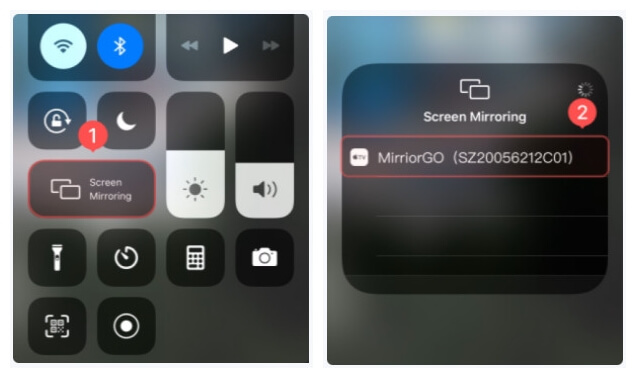
Isinyathelo 3: Lawula iPhone ngokusebenzisa PC
- Faka imenyu yezilungiselelo ku-iPhone yakho bese ucindezela "Ukufinyeleleka".
- Kusuka lapho, chofoza "thinta".
- Lapha vumela inketho yesici se-"Assistive Touch".
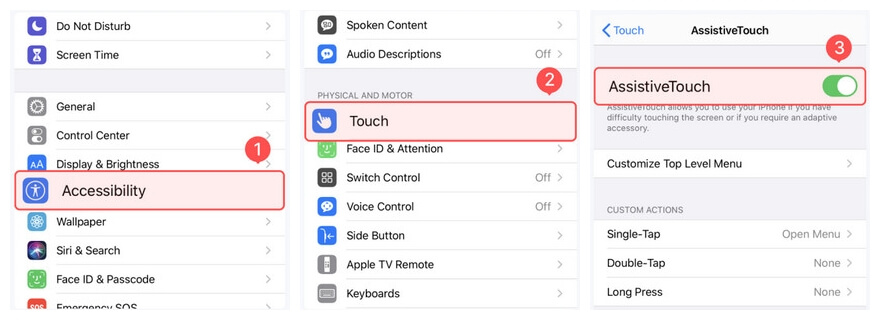
- Ngemuva kwalokho, vula i-Bluetooth ku-PC naku-iPhone, bese uxhuma womabili amadivayisi.
- Manje usungakwazi ukulawula i-iPhone yakho usebenzisa ikhibhodi negundane le-PC.
Isiphetho:
Amathiphu amahlanu kulesi sihloko awusizo, ikakhulukazi kwabaqalayo. Ukwenza isibuko kwesikrini kungase kubonakale kuyisici esiyinkimbinkimbi, kodwa uma uthola indlela ethembekile, kungenye yezici ezihehayo ezivumela abasebenzisi ukuthi balawule amanye amadivayisi futhi babelane ngezikrini namafayela bekude. Odinga ukukwenza nje ukukhetha noma iyiphi enye yezindlela kusuka phezulu futhi ngokucophelela zonke izinyathelo, futhi uzobona ukuthi kulula kangakanani ukwabelana isikrini se-MAC ku-PC.
Amathiphu & Amathiphu Wesibuko Sesikrini
- iPhone Mirror Amathiphu
- Mirror iPhone ukuze iPhone
- I-iPhone XR Screen Mirroring
- I-iPhone X Screen Mirroring
- I-Screen Mirror ku-iPhone 8
- I-Screen Mirror ku-iPhone 7
- I-Screen Mirror ku-iPhone 6
- Sakaza i-iPhone ku-Chromecast
- Mirror iPhone ukuze iPad
- I-Screen Mirror ku-iPhone 6
- I-Apowermirror Alternative
- Android Mirror Amathiphu
- I-Screen Mirroring Huawei
- I-Screen Mirroring Xiaomi Redmi
- I-Screen Mirroring App ye-Android
- Mirror Android ukuze Roku
- Amathiphu e-PC/Mac Mirror






James Davis
abasebenzi Mhleli